
Szia! Nagy Zsuzsi vagyok. Bejegyzéseimben a weboldalad / webáruházad működésével, fejlesztésével kapcsolatos információkat osztok meg Veled, de online marketing és cégarculati kérdésekben is igyekszem olyan értéket adni, amit fel tudsz használni saját vállalkozásod működésében is… Remélem, hogy hasznodra lehetek a tartalmakkal.
Hogyan készíts tartalmakat VIP tagoknak?
A weboldalad tartalmainak keresőoptimalizálásával növelheted a látogatószámot, hogy a termékeidet vagy szolgáltatásaidat minél többen megismerjék és megvásárolják. De mi a helyzet a VIP ügyfelekkel? Szeretnél egy olyan felületet, ahol az értékes információkhoz csak a regisztrált tagok férnek hozzá? Tarts velem, ha érdekel ez a téma 🙂
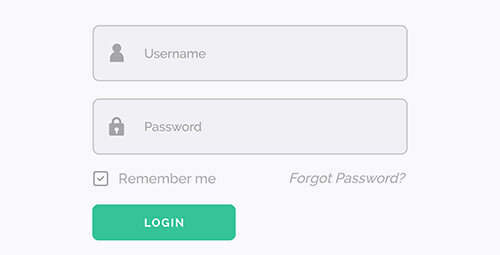
Tartalmak hozzáférése csak regisztrált tagok számára…
Te is gondoltál már arra, hogy a weboldaladon olyan tartalmakat osztanál meg, amit csak bizonyos jogosultságokkal rendelkező előfizetők láthatnának? Természetesen erre is létezik több módszer. Most a Profile Builderben rejlő lehetőségeket fogom megmutatni.
Ennek a bővítménynek van fizetős változata is, de az ingyenes verzióban is rengeteg hasznos beállítási lehetőséget találhatsz. Például:
- A tartalmaid hozzáférését korlátozhatod a felhasználóid szerepköre vagy a bejelentkezett állapota alapján.
- Van egy beépített szerepszerkesztő, amivel kezelheted a felhasználói szerepköröket és képességeket.
- Létrehozhatsz teljesen egyedi jogosultságokkal rendelkező szerepköröket.
- A zárt tartalmakat egyéni üzenettel is helyettesítheted, vagy átirányíthatod egy regisztrációs vagy belépési oldalra is.
- Shortcode-ok segítségével bármelyik aloldaladat belépési vagy regisztrációs oldallá alakíthatod.
- Egyedi regisztrációs felületet hozhatsz létre.
- Beállíthatod a jelszó erősséget.
- stb…
A bővítmény telepítése után a Felhasználók és Eszközök menüpontok között találod a Profile Builder beállításait.
Az Alap információ menüpontban találod többek között a belépési és regisztrációs oldal beállításához használható shortcode-okat.

A Settings menüpontban a bővítményt egyéni igényeknek megfelelően beállíthatod.

A General Settings (általános beállítások) résznél lehet megadni, hogy milyen adatokkal (Felhasználónévvel vagy e-mail-címmel) lehessen belépni, illetve beállíthatod, hogy milyen erősségű, és milyen hosszúságú jelszavakkal engedje a regisztrációt, itt tudod aktiválni a felhasználói szerepkörök szerkesztési lehetőségét is.
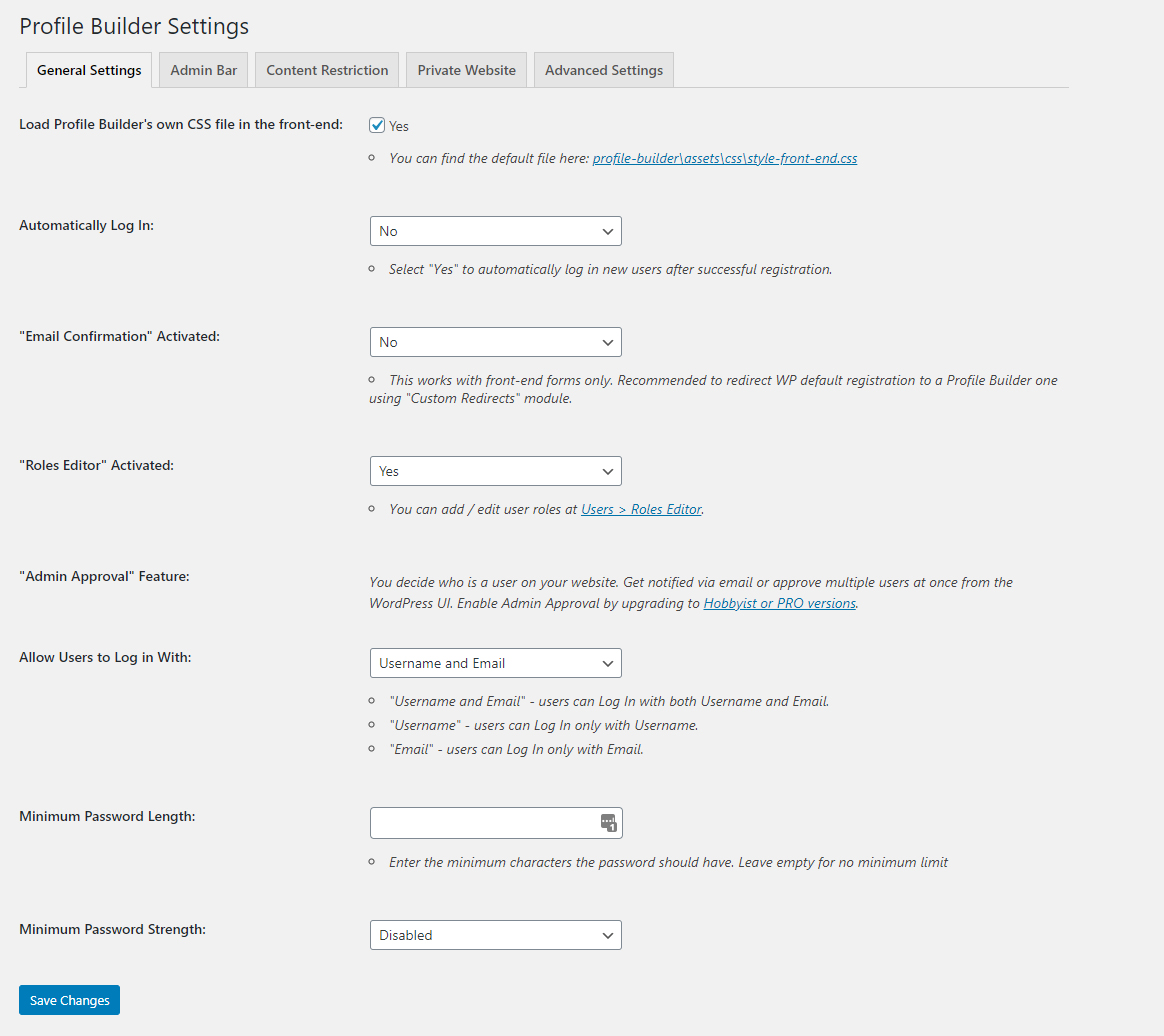
A “Roles Editor” Activated pontnál válaszd a “Yes” lehetőséget, így egyedi jogosultságokkal rendelkező szerepköröket hozhatsz létre.
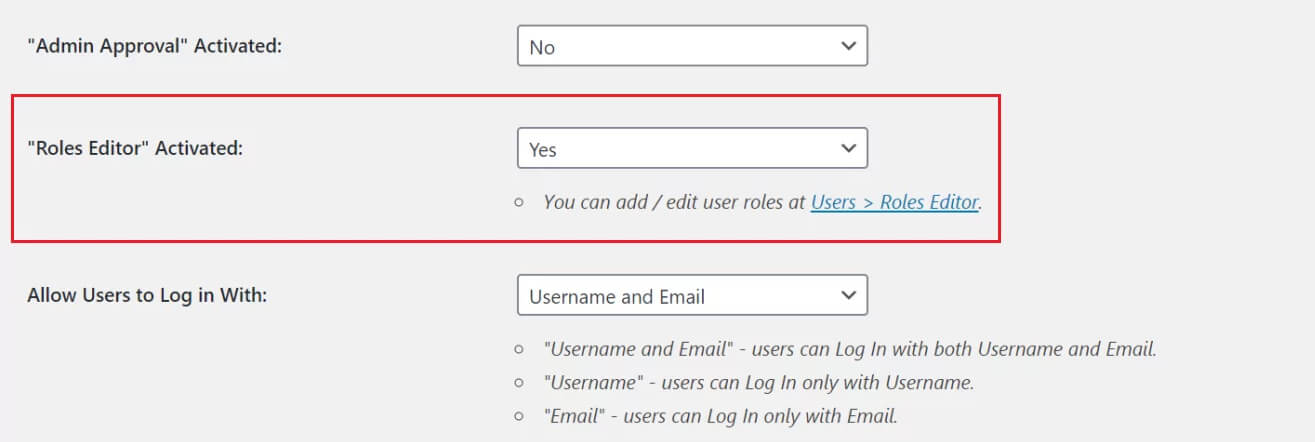
A Content Restriction fül alatt tudod bekapcsolni, hogy bizonyos tartalmak csak regisztrált, meghatározott felhasználói jogosultságokkal rendelkező felhasználóknak jelenjenek meg. A zárt tartalomra kattintva pedig a látogatónak egy egyedi üzenetet mutasson, vagy irányítsa át egy általad megadott aloldalra.
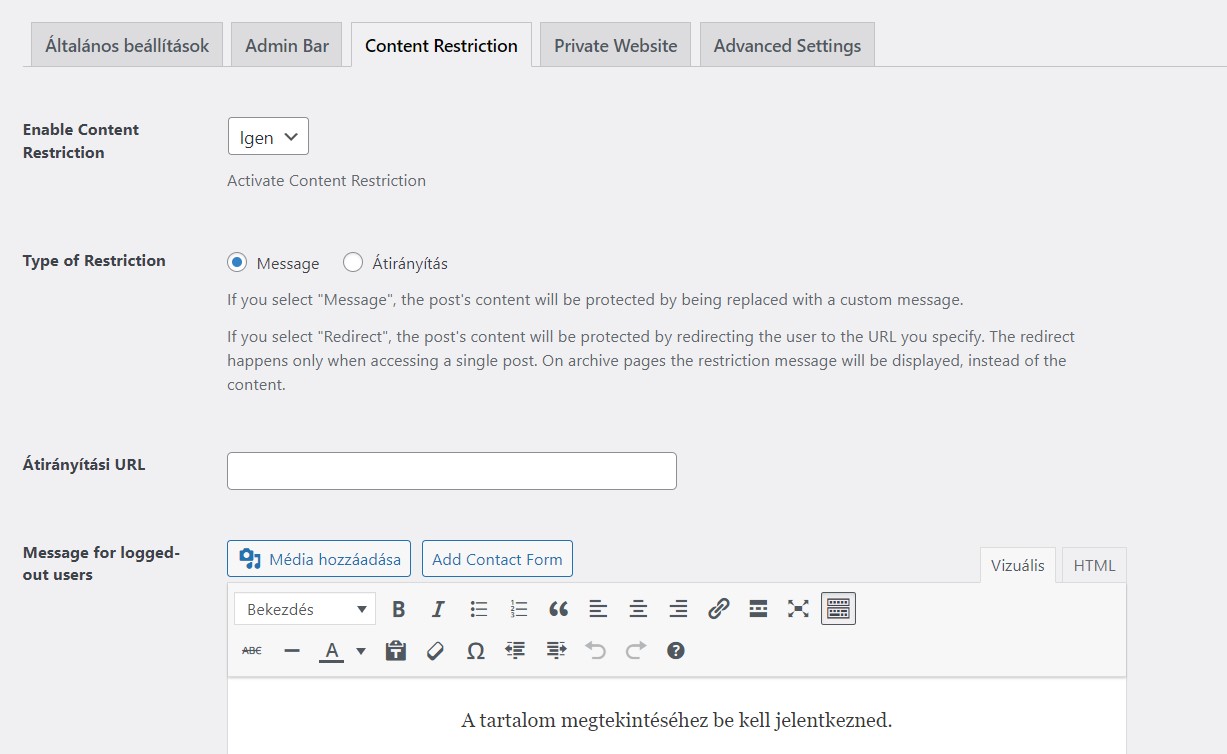
Egyedi felhasználói jogosultságok
Ha az Általános beállítások fülön a “Roles Editor” Activated pontnál a “Yes” lehetőséget választottad, akkor a Felhasználók menüpont alatt megjelent a Roles Editor menüpont, ahol tovább folytathatod a beállítást.
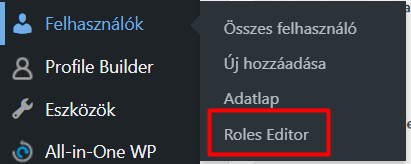
Megnézeheted, szerkesztheted a meglévő felhasználói szerepköröket az a szerepkörnél megjelenő “Szerkeszt” linkre kattintva, vagy létrehozhatsz teljesen egyedi szerepköröket, ehhez kattints az Add New Role gombra.


Az új szerepkörhöz a szerkesztő felületén adhatod hozzá az olvasási jogosultságot, vagy igény esetén egyéb jogosultságokat is választhatsz a legördülő menüből. A Frissítés gombra kattintva mentsd el a változtatásokat. A hozzáadott jogosultságokat egyszerűen törölheted a Delete link segítségével.

Zárd el a tartalmat a külvilág elől…
Miután létrehoztál új szerepköröket és hozzáadtad az egyedi felhasználói jogosultságokat, állítsd be a hozzáférést azoknál a tartalmaknál, amelyeket csak regisztrált felhasználóknak szeretnél megjeleníteni. Keresd meg az oldalt, bejegyzést vagy terméket, görgess lejjebb a szerkesztő felületén a Profile Builder Content Restrictions részhez, a Logged in users lehetőségre kattintva aktiválódnak a szerepkörök. Ha jól csináltad a fenti beállításokat, akkor itt már látszania kell az új szerepkör(ök)nek is, amit létrehoztál, és pipáld ki azokat, amelyek hozzáférhetnek az adott tartalomhoz.


Ezután a Frissítés gombra kattints a változtatások mentéséhez.
Adj a felhasználóidnak jogosultságokat
Ha új felhasználót szeretnél létrehozni, kattints a Felhasználók/Új hozzáadása menüpontra, Felhasználónév, E-mail-cím és jelszó megadása után az Edit User Roles résznél megtalálod az egyedileg létrehozott felhasználói jogosultságot is, pipáld ki és mentsd el az új felhasználót.

Javaslat: Amikor létrehozol egy új felhasználói szerepkört, és hozzáadtad a jogosultságo(kat), ellenőrizd a beállításokat egy saját e-mail címmel. Hozz létre magadnak egy felhasználót, állítsd be hozzá a szereptkört és lépj be az oldalra, teszteld a folyamatot, mielőtt élesben működteted 🙂 Lépj be, és teszteld, hogyan jelennek meg a zárt oldalak, bejegyzések…
További beállítási lehetőségek
Az Admin bar fülre kattintva egy mozdulattal kikapcsolhatod az egyes szerepköröknél az admin fejlécet.

A Private Website fül alatt beállíthatod, hogy a teljes weboldalad egy zárt felület legyen, amihez csak bejelentkezett felhasználók férhetnek hozzá. Itt is hozzáadhatsz olyan oldalakat, amelyek belépés nélkül is láthatóak maradhatnak.
Itt találsz részleteket (angolul): https://www.cozmoslabs.com/132715-wordpress-private-site/

Mikor használd a Privát weboldal beállítást?
- Személyes oldal, ahol megosztod a fényképeidet a családtagokkal, barátokkal.
- Céges honlap, ahol a csapat tagjai biztonságosan megoszthatják az erőforrásokat. Ezzel a megoldással céges intranetes weboldalt hozhatsz létre.
- Személyes blog, amelyet privát naplóként használhatsz.
- Új Weboldal készítésekor, amikor az oldalad még nincs teljesen készen a nyilvános megtekintésre. Tedd WordPress privát webhelyté, miközben dolgozol rajta.
A bővített tartalom megtekintéséhez LESS BE a TUDÁSBÁZIS zárt felületére,
vagy válaszd a WordPress Tudásbázis PRO előfizetést…
Tudj meg többet >>> Kattints IDE
Tudj meg többet a témáról, lépj be! Még nem vagy a WordPress Tudásbázis Tagja? Regisztrálj INGYEN!
A bejegyzés bővített tartalma a WordPress Tudásbázis PRO előfizetők számára elérhető…
Szeretnél tovább olvasni? Kattints IDE
Belépés
Vedd kezedbe a weboldalad irányítását!
A TUDÁSBÁZIS WordPress weboldaladhoz
minden infót tartalmaz, amire szükséged van...
- A tárhely és domain bérlésről
- A WordPress weboldal készítésről
- A WordPress admin felületről
- Weboldalad biztonságról
- A weboldal dizájnról
- GDPR beállításokról
- Weboldal gyorsításról
- Weboldal elemzésről
- Keresőoptimalizálásról
- Hírlevél küldésről
- ... stb
MAI KEDVEZMÉNY:
Találd meg a válaszokat a weboldaladdal kapcsolatban felmerülő kérdéseidre még ma!
Hogyan kezd bele?
Milyen egy jó tárhely?
Hogyan gyorsítsd a weboldaladat?
Hogyan javíts weboldalad keresőoptimalizálásán?
GDPR-barát az oldalad?
Hogyan teheted biztonságosabbá weboldaladat?
Hogyan küldj hírlevelet?



